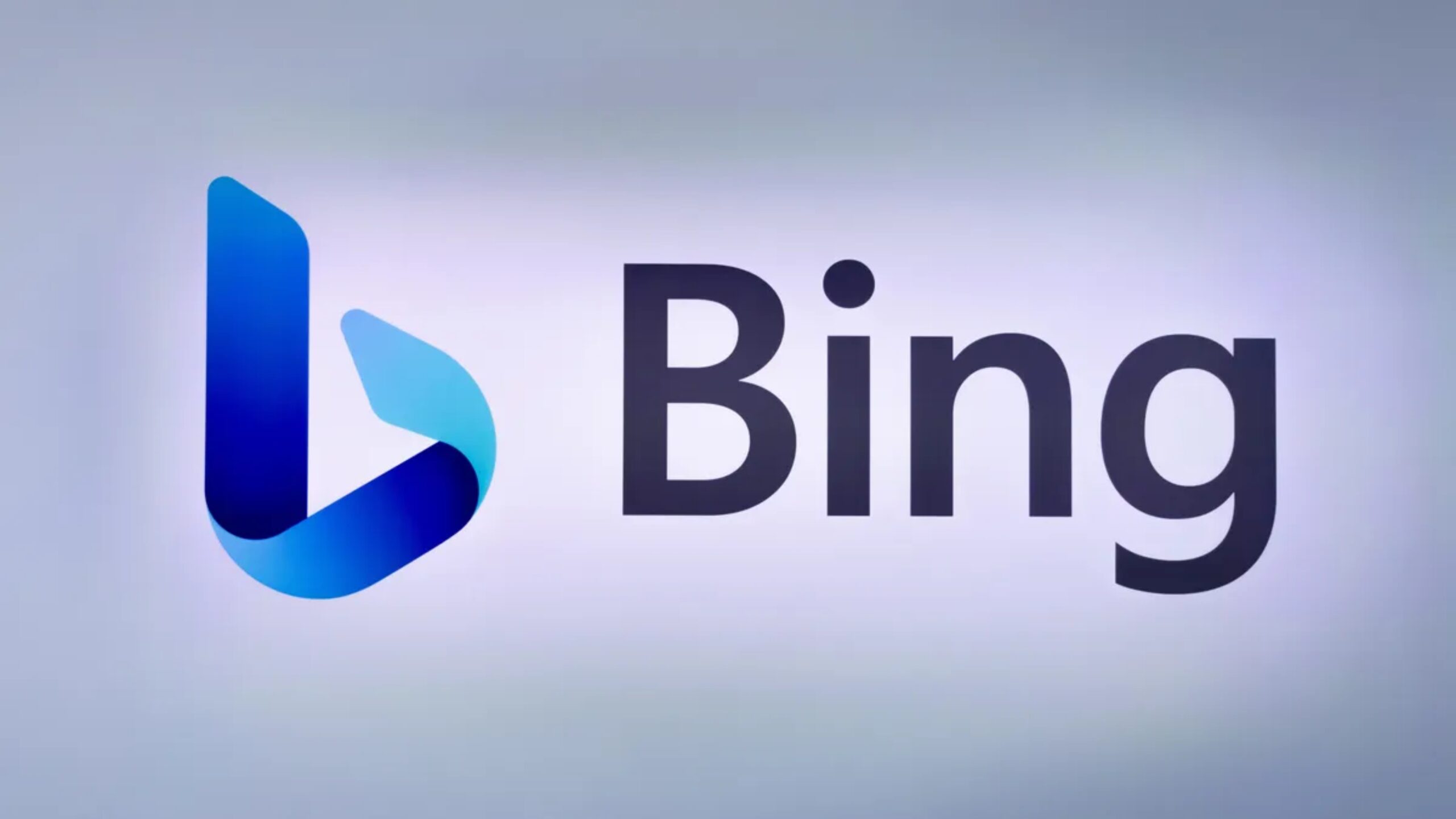Muehle é uma implementação simples do clássico jogo de tabuleiro Nine Men’s Morris. É apenas para se divertir jogando contra a IA. Neste tutorial, saiba como instalar o jogo Muehle no Linux, usando pacotes Flatpak.
Jogue uma partida de Nine Men’s Morris direto da sua área de trabalho Linux. A IA usa uma variação de pesquisa em árvore de Monte Carlo com uma função de avaliação artesanal baseada em contagens de padrão (por exemplo, o número de moinhos abertos) e também tem conhecimento perfeito dos valores teóricos do jogo de todas as 3 em 3 posições. Siga o tutorial abaixo e instale-o agora mesmo no seu Linux.
Saiba instalar o jogo Muehle no Ubuntu e derivados!
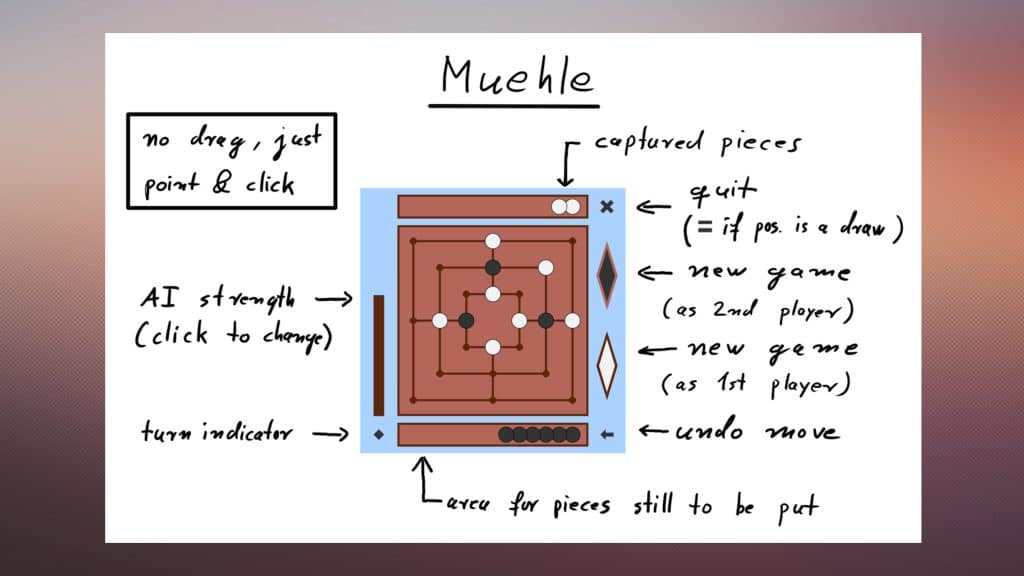
Para instalar o jogo Muehle no Ubuntu, execute o comando abaixo. Vale lembrar que neste processo de instalação, vamos utilizar um pacotes flatpak.
Passo 1 – Instalar e ativar o suporte ao Flatpak no Ubuntu, Linux Mint e derivados:
sudo apt install flatpakPasso 2 – Agora, vamos adicionar o repositório Flathub, que é onde vamos baixar e instalar o jogo Muehle para seguir com o processo de instalação no Ubuntu, Linux Mint ou derivados:
flatpak remote-add --if-not-exists flathub https://flathub.org/repo/flathub.flatpakrepoPasso 3 – Agora, precisamos reiniciar o sistema, em seguida, volte neste tutorial e prossiga com a instalação! Para reiniciar você pode utilizar o botão padrão do seu ambiente, ou execute o comando abaixo:
sudo rebootPasso 4 – Execute o comando de instalação do jogo Muehle no Ubuntu, Linux Mint e derivados:
flatpak install flathub net.kubux.MuehlePasso 5 – Comando para executar a aplicação:
flatpak run net.kubux.MuehleSaiba instalar o jogo Muehle no Fedora e derivados!

Para instalar o jogo Muehle no Fedora, execute os comandos abaixo. Lembrando que o Fedora já vem com suporte ao Flatpak habilitado, então basta executar os comandos abaixo:
Passo 1 – Execute o comando de instalação do jogo Muehle no Fedora:
flatpak install flathub net.kubux.MuehlePasso 2 – Comando para executar a aplicação:
flatpak run net.kubux.MuehleSaiba instalar o jogo Muehle no Debian e derivados!
Para instalar o jogo Muehle no Debian, execute os comandos abaixo:
Passo 1 – Instalar o suporte ao Flatpak no Debian:
apt updateapt install flatpakPasso 2 – Vamos adicionar o repositório do Flathub:
flatpak remote-add --if-not-exists flathub https://flathub.org/repo/flathub.flatpakrepoPasso 3 – Reinicie o sistema, você pode fazer isso manualmente utilizando o botão do seu ambiente ou o comando abaixo:
rebootPasso 4 – E agora, vamos executar o comando para instalar o jogo Muehle no Debian ou derivados. Observe que o comando abaixo está com o sudo, caso você não o tenha habilitado, remova o sudo e instalar usando o ROOT mesmo:
flatpak install flathub net.kubux.MuehlePasso 5 – Comando para executar a aplicação:
flatpak run net.kubux.MuehleSaiba instalar o jogo Muehle no openSUSE e derivados!

Para instalar o jogo Muehle no openSUSE, execute os comandos abaixo. Vamos utilizar um repositório:
Passo 1 – Instalar o Flatpak
sudo zypper install flatpakPasso 2 – Agora, vamos adicionar o repositório Flathub:
flatpak remote-add --if-not-exists flathub https://flathub.org/repo/flathub.flatpakrepoPasso 3 – Vamos reiniciar, faça isso usando o botão de reiniciar do seu ambiente ou o comando abaixo:
sudo rebootPasso 4 – Execute o comando de instalação do jogo Muehle no OpenSUSE:
flatpak install flathub net.kubux.MuehlePasso 5 – Comando para executar o jogo Muehle
flatpak run net.kubux.Muehle
É isso, esperamos ter ajudado você a instalar o jogo Muehle no Linux!